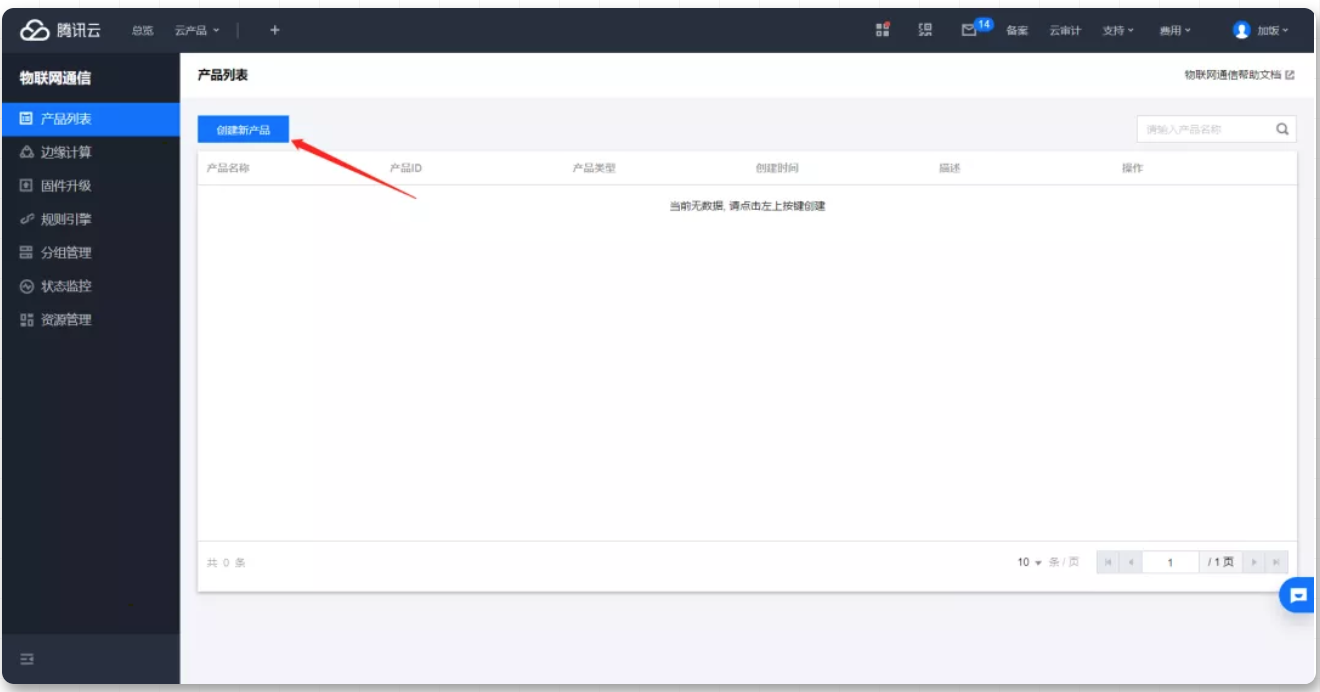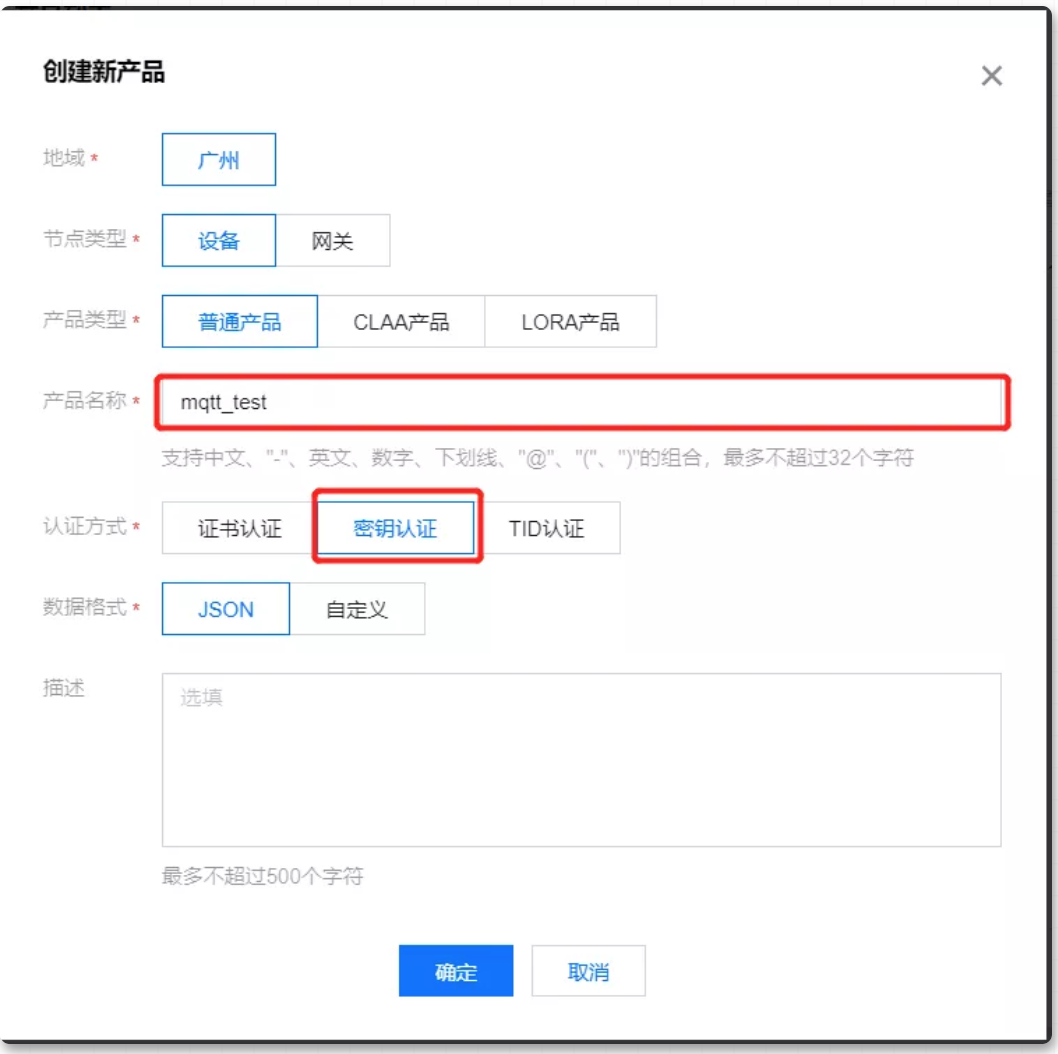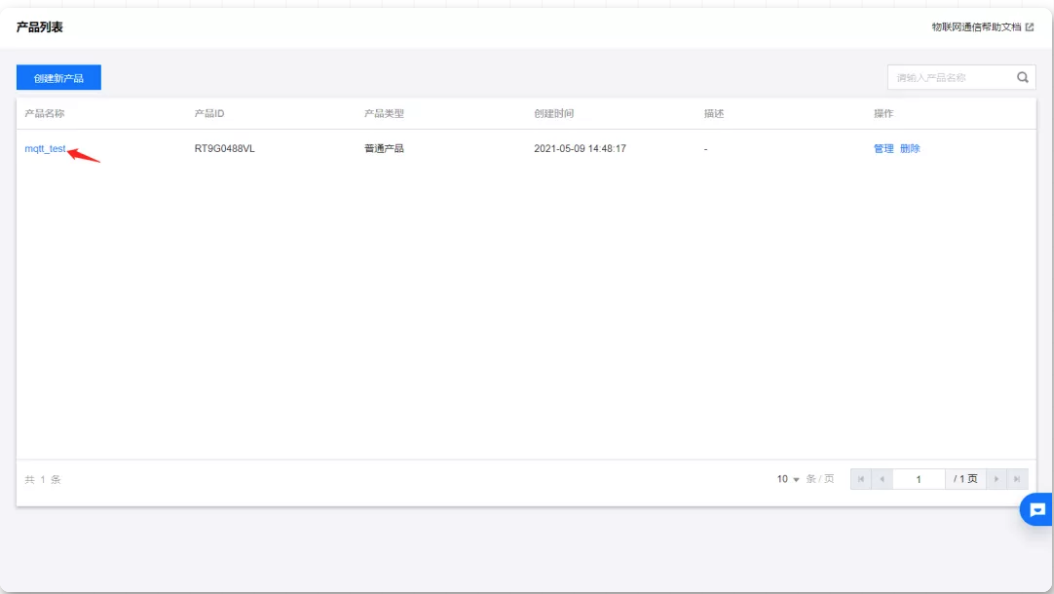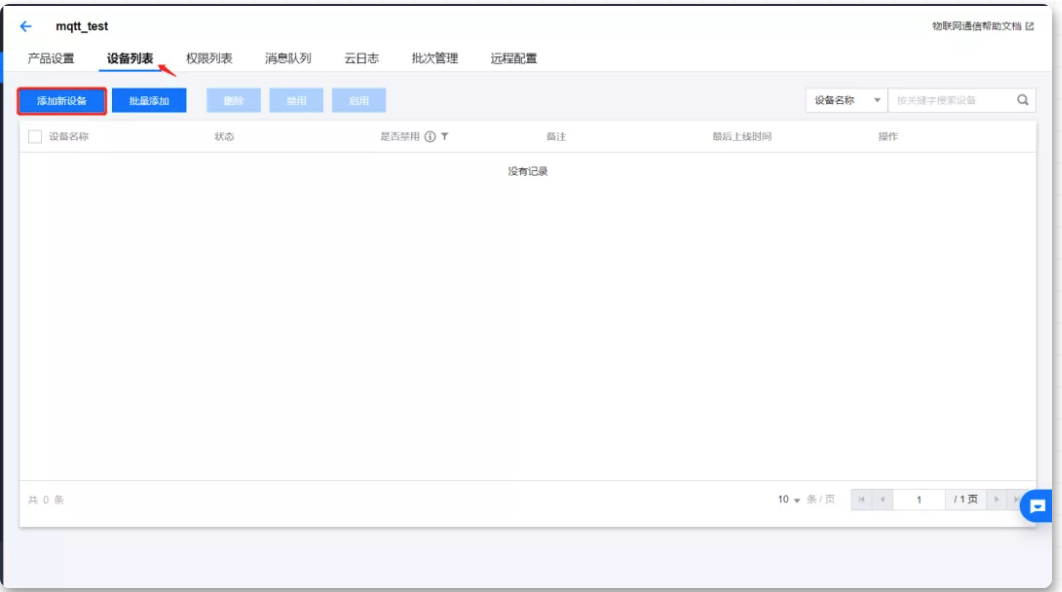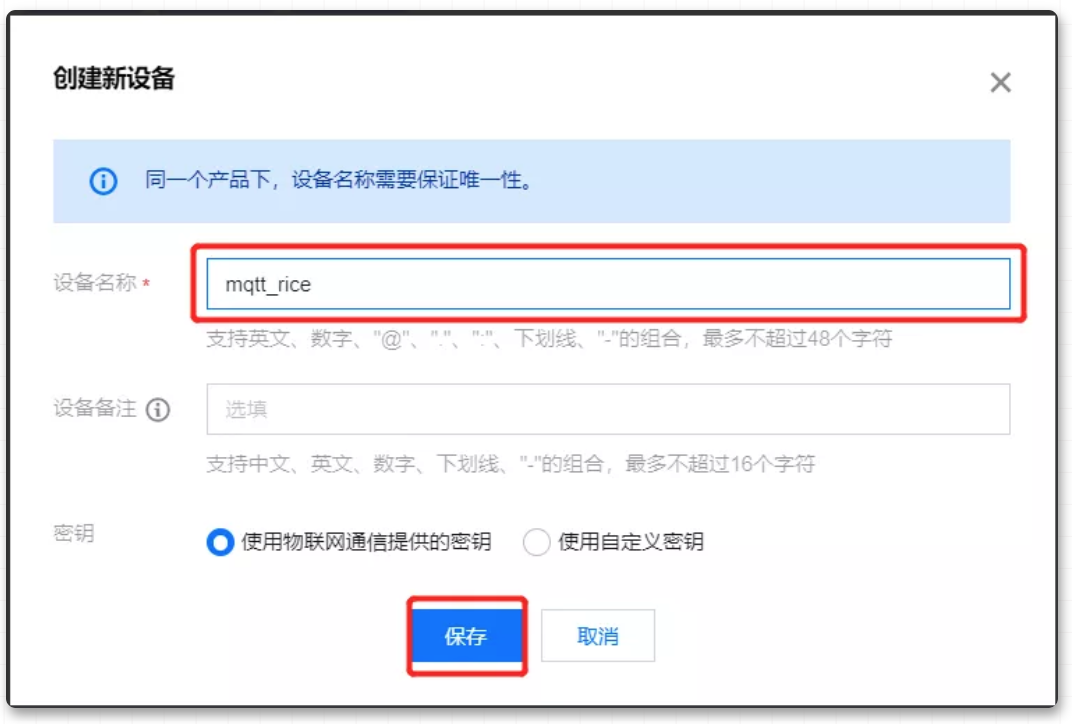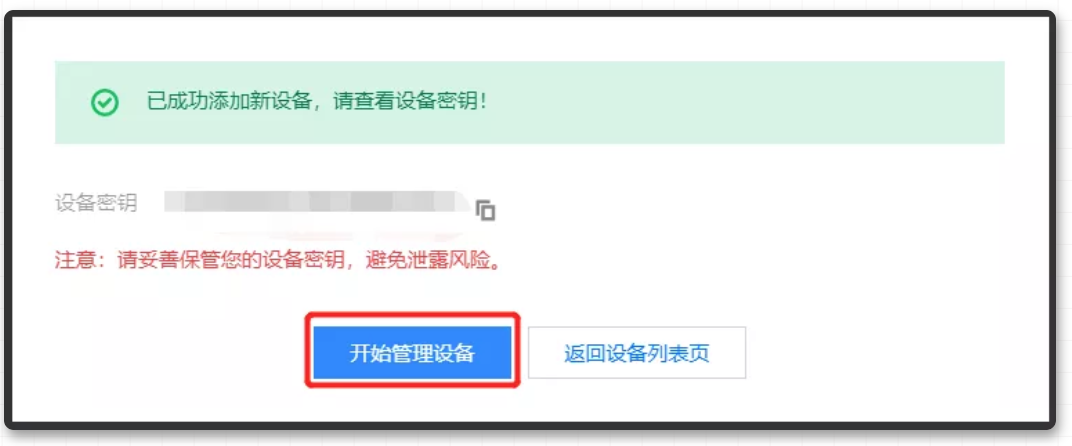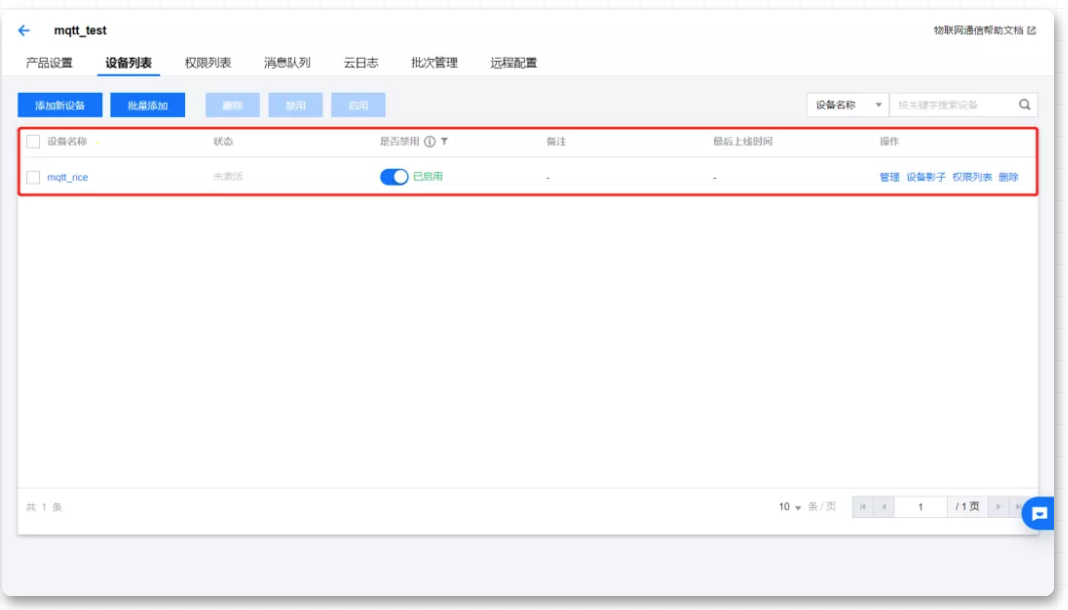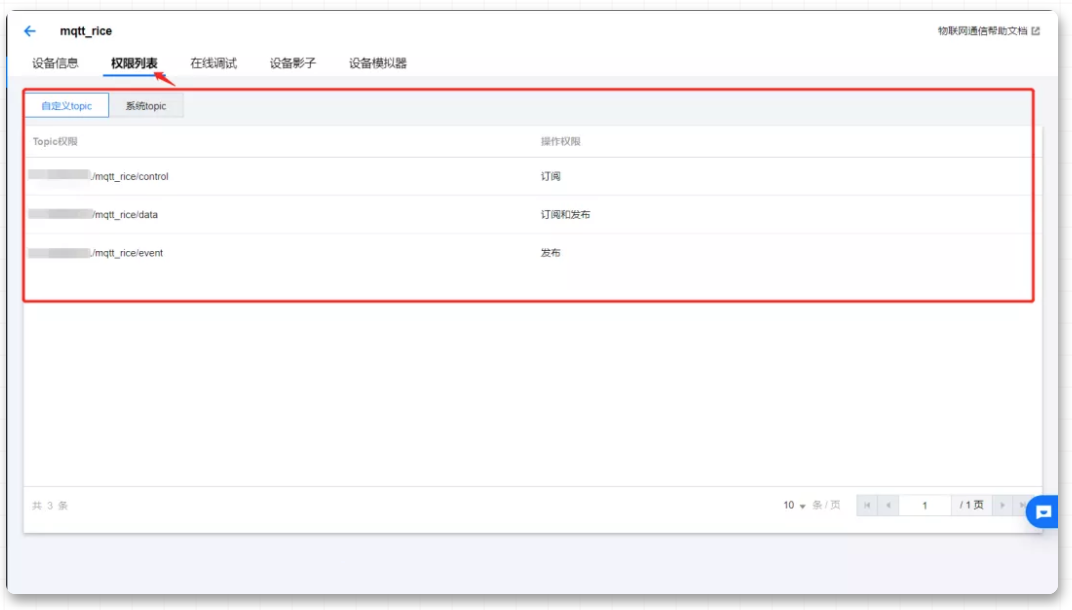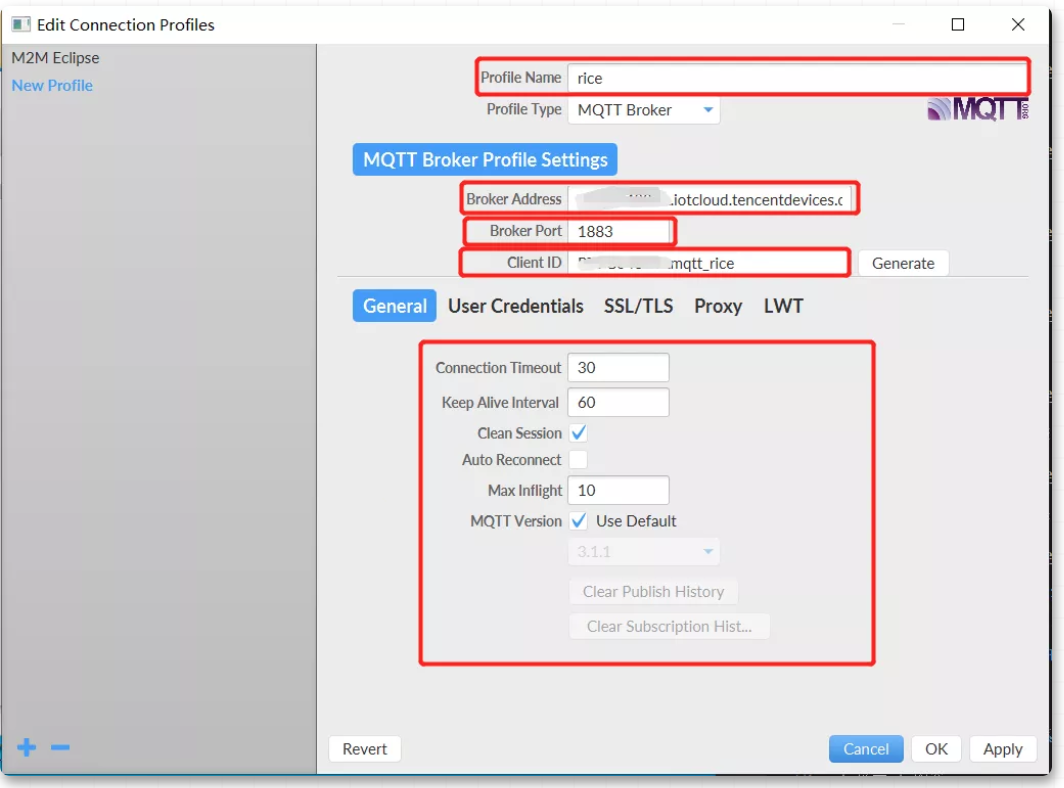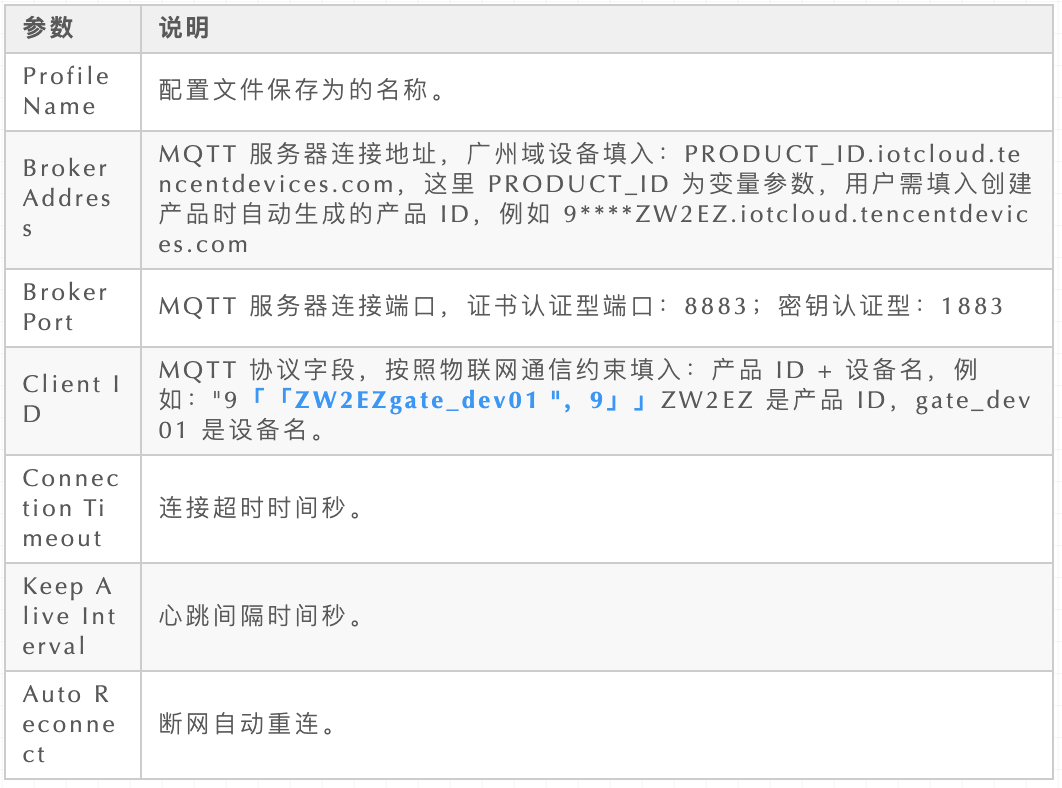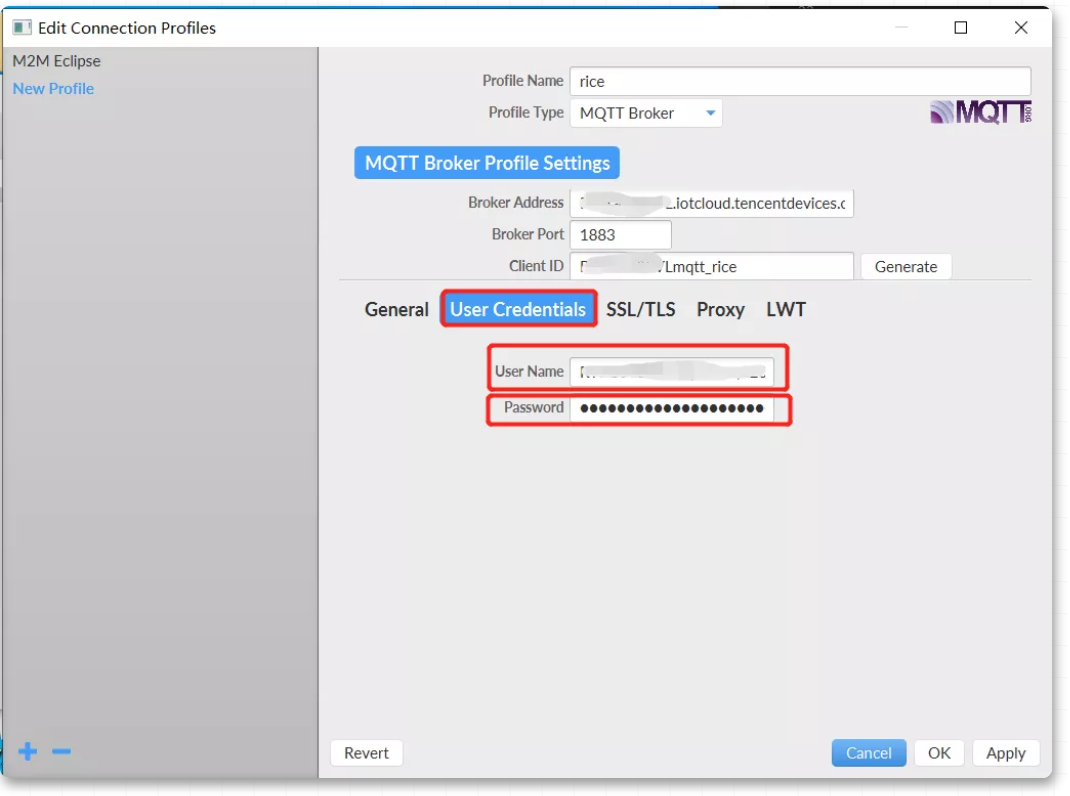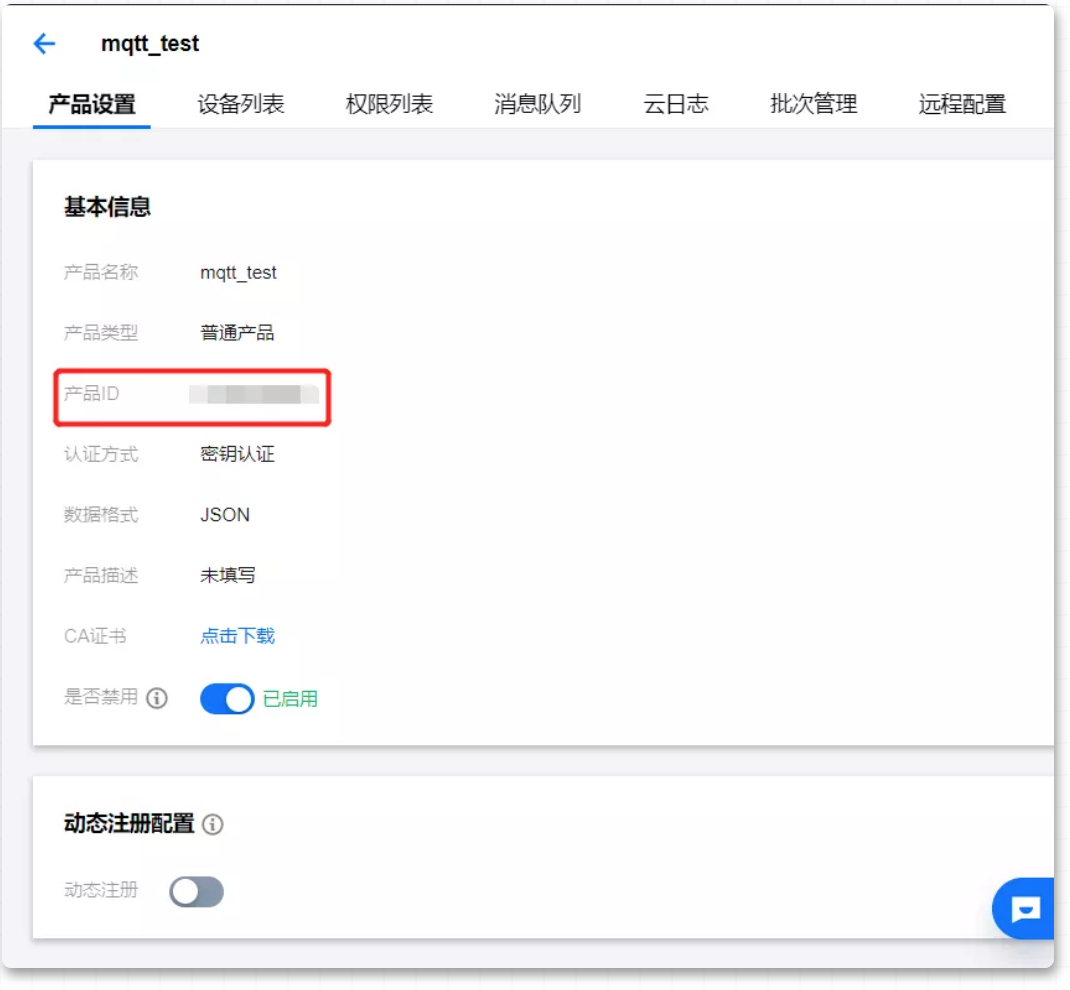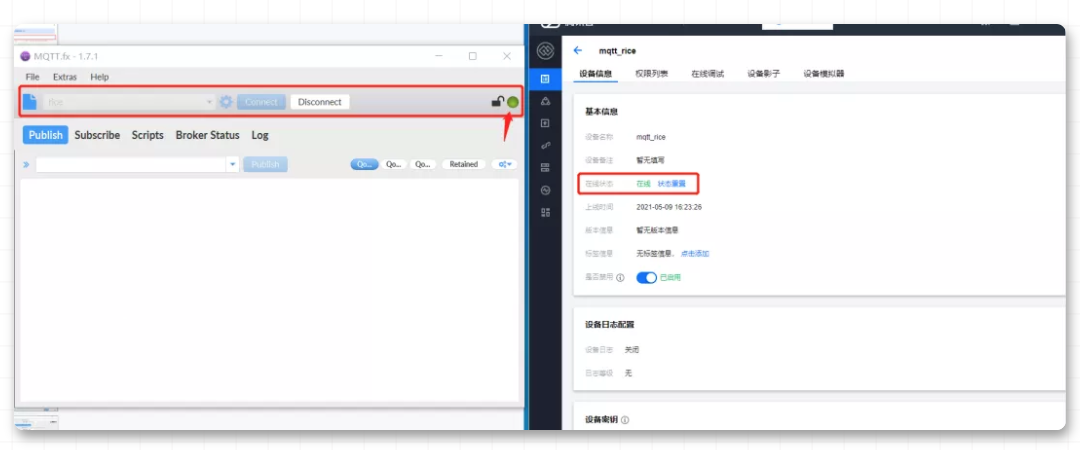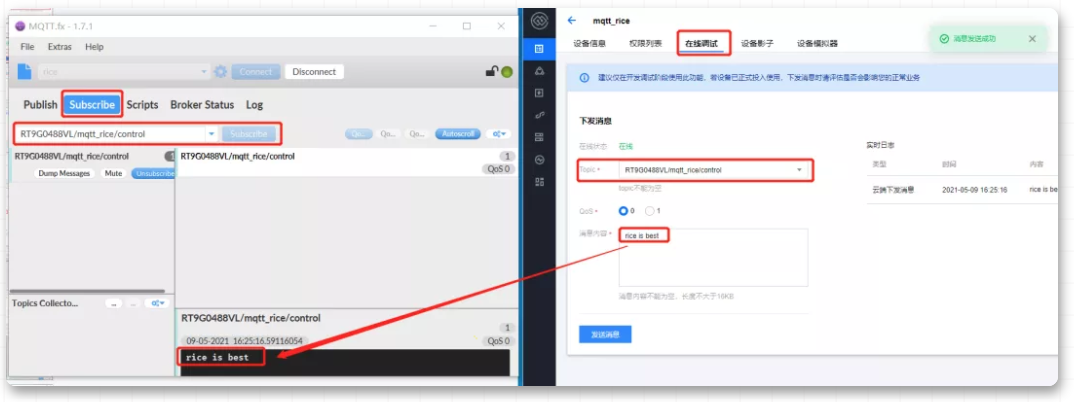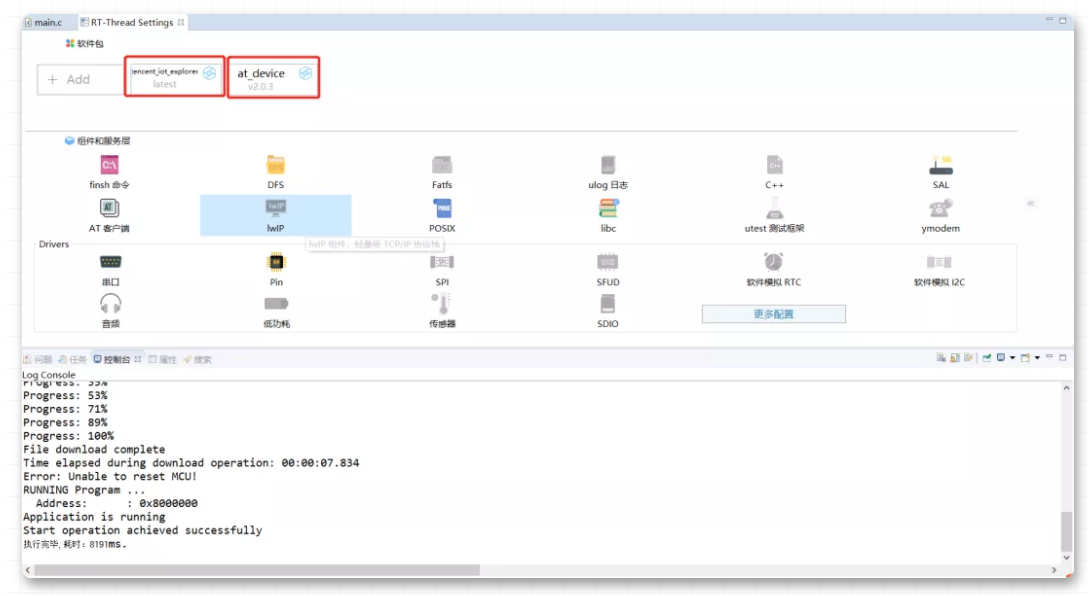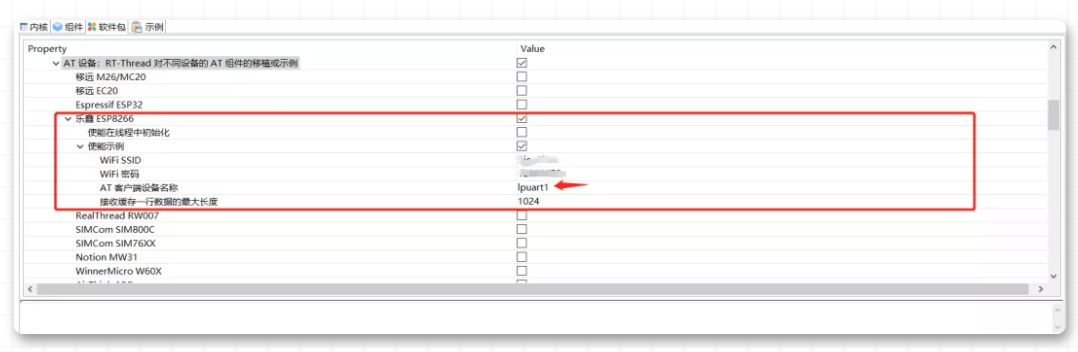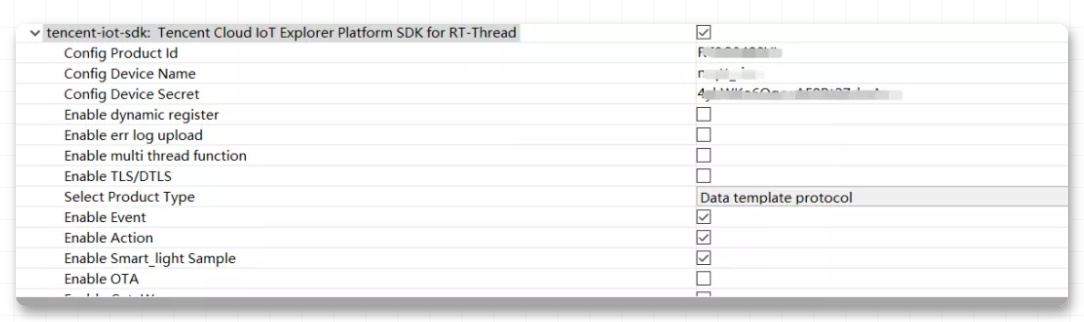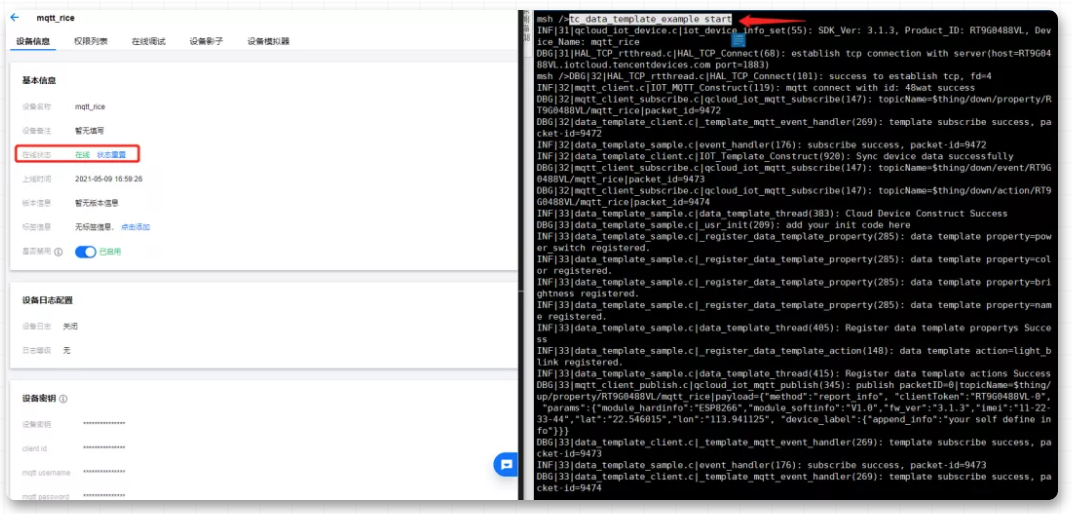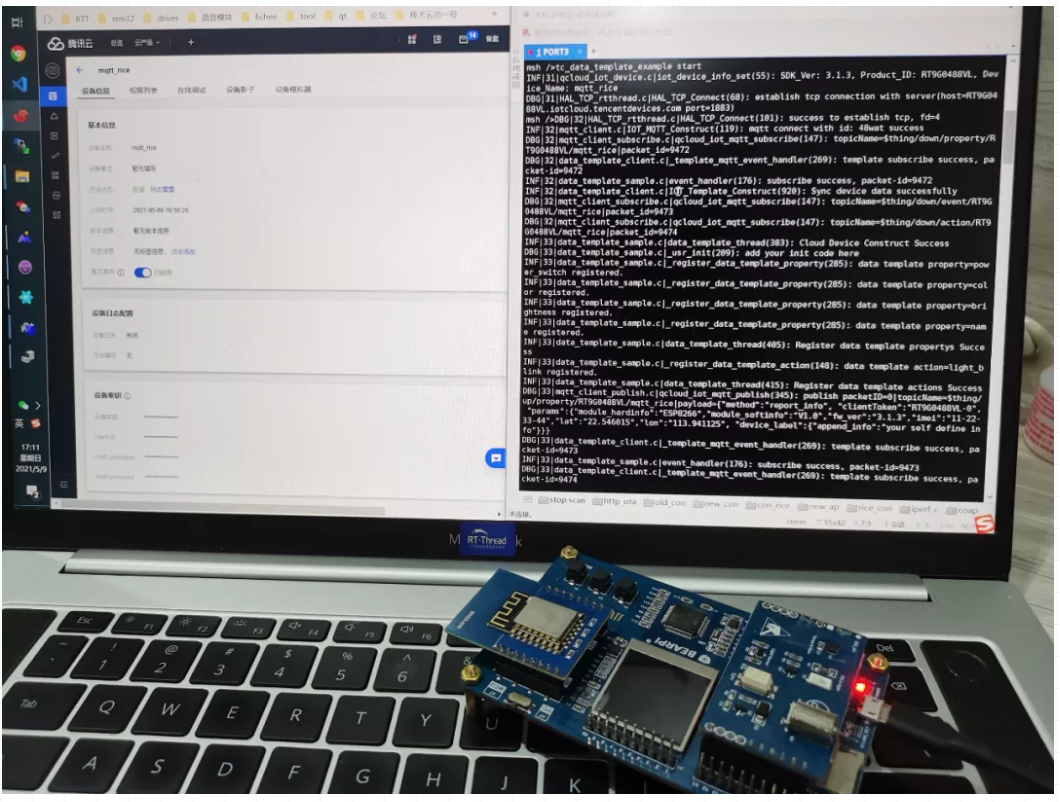首发:Rice 嵌入式开发技术分享
作者:RiceDIY
概述
- 本来MQTT的协议解析系列,只写两篇-实践+解析。
- 不过,有个网友(Terry Hao)看了我的文章之后打电话给我,说最近刚好要使用MQTT到项目中,但是刚接触不是很熟悉,期望提供一个实际应用出来。
- 在上述的诉求,所以我决定写MQTT的第三篇文章--MQTT的实战。
- 本次实战,我分别进行两种实战:
- MQTT.fx客户端 + 腾讯云
- 利用小熊派 + RT-Thread + ESP8266 + 腾讯云
腾讯云配置
- 登录腾讯云:https://console.cloud.tencent...
- 创建一个新产品,:
- 选择创建产品:
- 输入产品名称,选择密钥认证:
- 添加新设备:
- 进入刚刚创建的产品中:
- 在设备列表中添加新设备:
- 输入对应的设备名称即可:
- 点击开始管理设备:
- 设备创建成功:
- 完成大部分的设置;点击进入刚刚创建的设备:
- 我们使用默认的权限列表来进行实验,默认有3个Topic:
MQTT.fx客户端 + 腾讯云实战
- 打开MQTT.fx客户端,进入设置:
- 创建一个profile:
- 填写Connection Profile相关信息和General信息:
- 参数说明:
- 填写User Credentials信息:
- 参数说明
- User Name :MQTT 协议字段,按照物联网通信约束填入:产品 ID + 设备名 + SDKAppID + connid。(创建完产品即可在产品列表页和产品详情页查看 ProductID)如:"9****ZW2EZgate\_dev01;12010126;12345",仅替换示例中的产品 ID + 设备名即可,后面的两个参数本身由物联网通信接入 SDK 自动生成,所以这里填写固定测试值。
- Password :Password 必须填写。用户可进入 Hub 相应设备列表查看获取。
- 关于这部分的填写,可以参考腾讯云的文档:https://cloud.tencent.com/doc...
- 而上面的信息全部都可以从云端获取:
- PRODUCT\_ID获取:
- 设备密钥,Client id,mqtt username,mqtt password的获取:
- 填写完上面的信息,便可以连接上服务器:
- MQTT.fx客户端订阅主题:PRODUCT\_ID/mqtt\_rice/control,然后服务器往主题:PRODUCT\_ID/mqtt\_rice/control,发布消息。可以在客户端看到服务器发布的消息:
小熊派 + RT-Thread + ESP8266 + 腾讯云实战
- 通过RT-Thread连接腾讯云,其实还是很方便的,有现成的软件包。本次实验主要用到两个软件包:at\_device 和 tencent\_iot\_sdk:
- 配置at\_device组件,配置AP的ssid和password,已经对应的串口:
- 配置tencent\_iot\_sdk组件,主要配置三元组:产品ID,设备名字,设备密钥:
- 配置完上述内容,编译烧录就可以。烧录完板子会自动连接网络,然后再串口终端输入:"tc\_data\_template\_example start"。便可以连接上腾讯云:
- 很方便的就可以连上腾讯云:
教你动手写网络协议栈系列文章
网络协议栈分析及应用
网络协议的分析手段
推荐阅读
更多嵌入式技术干货请关注Rice 嵌入式开发技术分享